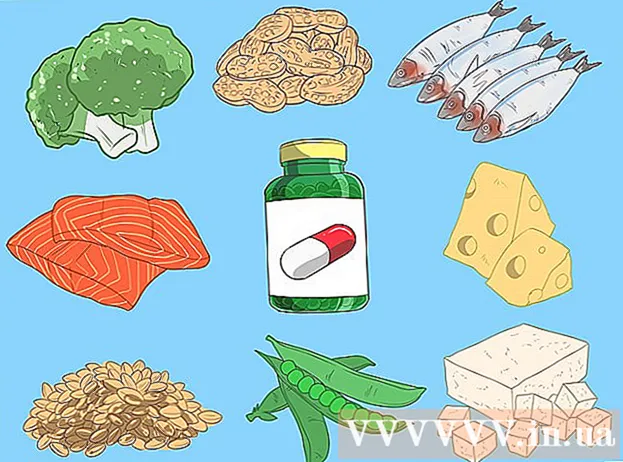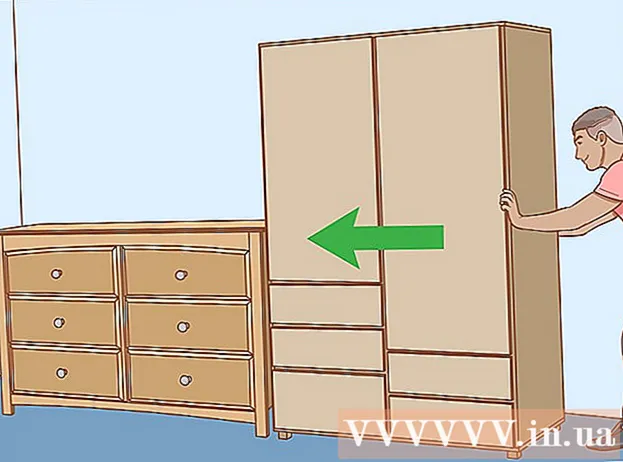مؤلف:
Sara Rhodes
تاريخ الخلق:
13 شهر فبراير 2021
تاريخ التحديث:
1 تموز 2024
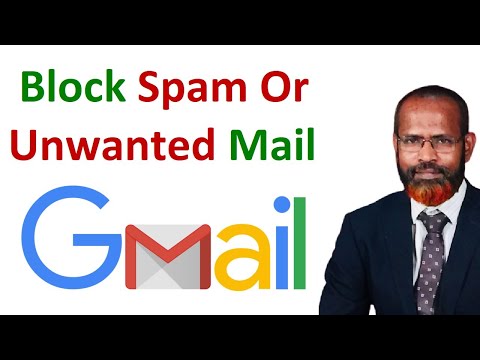
المحتوى
في هذه المقالة ، سنوضح لك كيفية استرداد بريد إلكتروني تم إرساله إلى مجلد البريد العشوائي في تطبيق البريد على جهاز iPhone / iPad. سيؤدي هذا أيضًا إلى منع رسائل البريد الإلكتروني من الوصول إلى المجلد المحدد في المستقبل.
خطوات
 1 قم بتشغيل تطبيق Mail على جهاز iPhone / iPad. انقر فوق الرمز في شكل مظروف أبيض على خلفية زرقاء ؛ يمكن العثور على هذا الرمز على الشاشة الرئيسية أو في Dock.
1 قم بتشغيل تطبيق Mail على جهاز iPhone / iPad. انقر فوق الرمز في شكل مظروف أبيض على خلفية زرقاء ؛ يمكن العثور على هذا الرمز على الشاشة الرئيسية أو في Dock.  2 اضغط على أيقونة السهم الأيسر. ستجده في الزاوية اليسرى العليا. تفتح قائمة Mailboxes.
2 اضغط على أيقونة السهم الأيسر. ستجده في الزاوية اليسرى العليا. تفتح قائمة Mailboxes.  3 انقر فوق رسائل إلكترونية مزعجة. هذا الخيار مميز برمز على شكل صندوق بريد بعلامة "X".
3 انقر فوق رسائل إلكترونية مزعجة. هذا الخيار مميز برمز على شكل صندوق بريد بعلامة "X".  4 انقر فوق الحرف الذي تريد استعادته. تظهر الرموز في الجزء السفلي من الشاشة.
4 انقر فوق الحرف الذي تريد استعادته. تظهر الرموز في الجزء السفلي من الشاشة.  5 انقر فوق أيقونة المجلد. إنها الأيقونة الثانية من اليسار أسفل الشاشة. سيتم عرض قائمة المجلدات.
5 انقر فوق أيقونة المجلد. إنها الأيقونة الثانية من اليسار أسفل الشاشة. سيتم عرض قائمة المجلدات.  6 مقبض صندوق الوارد. سيتم إرسال البريد الإلكتروني المحدد إلى صندوق الوارد الخاص بك. ستنتقل الآن رسائل البريد الإلكتروني مثل هذه إلى صندوق الوارد الخاص بك بدلاً من مجلد البريد العشوائي.
6 مقبض صندوق الوارد. سيتم إرسال البريد الإلكتروني المحدد إلى صندوق الوارد الخاص بك. ستنتقل الآن رسائل البريد الإلكتروني مثل هذه إلى صندوق الوارد الخاص بك بدلاً من مجلد البريد العشوائي.